
时间:2021-01-29 23:08:20 来源:www.win10xitong.com 作者:win10
win10系统对于大家来说都非常熟悉了,在使用的时候会遇到各种问题,就像Win10系统怎样卸载onedrive的情况。想必我们大家以后也可能会遇到Win10系统怎样卸载onedrive的情况,那我们该如何是好呢?只需要一步一步的这样操作:1、在桌面的右下角点击鼠标右键,选择"运行"(或直接"Win+R"打开)2、在弹出的运行窗口中输入以下代码,然后回车确定就比较简单的处理它了。简单的一个概要可能很多用户还是没有明白,下面我们就具体说说Win10系统怎样卸载onedrive的完全操作要领。
推荐系统下载:深度系统Win10纯净版
步骤如下:
1.点击桌面右下角的鼠标右键,选择‘运行’(或者直接打开‘Win R’)

2.在弹出的运行窗口中输入以下代码,然后按回车键确认:
% systemroot % \ system32 \ onedrivesetup.exe/uninstall 32位系统
% systemroot % \ syswow 64 \ onedrivesetup.exe/uninstall 64位系统
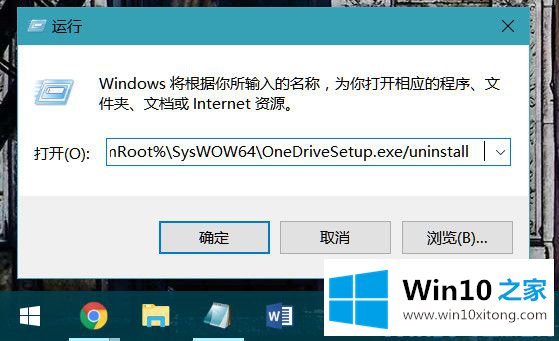
3.执行完成后,您的计算机需要重新启动才能生效。重启后,当开始菜单中搜索‘one drive’的结果不是应用而是文件夹时,表示成功。右下角没有云图标吗?
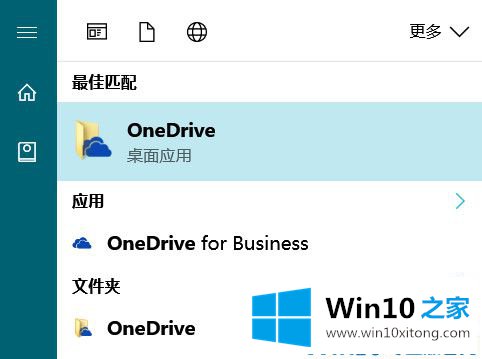
要禁用一个驱动器方法:
如果你只需要暂时禁用OneDrive,以后需要的时候想继续使用的话,没必要完全卸载。您可以通过OneDrive设置禁用它,如下所示:
单击右下角通知区域的OneDrive云图标,右键单击并选择设置。在下面的弹出窗口中,删除“当我登录到窗口时自动启动一个驱动器”。然后重启生效。当您想使用它时,直接在开始菜单中搜索OneDrive,然后重新选中此选项。
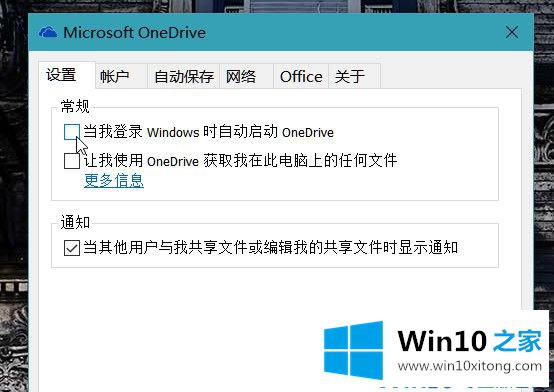
如果你也遇到了Win10系统怎样卸载onedrive的问题,就可以按照上面的办法来解决了。本站还会每天发布很多关于windows系统的相关教程,同时也提供系统下载,请多多关注。